Satura rādītājs
Portāls TĪRĪŠANAS funkcija ir Excel teksta funkcija, ko izmanto, lai no datu kopas tekstiem noņemtu nedrukājamas rakstzīmes vai rindu pārrāvumus. Šajā rakstā jūs varēsiet uzzināt sīkāku informāciju par datu kopas tekstu. TĪRĪŠANAS funkcija un uzziniet par dažiem šīs funkcijas lietojumiem, izmantojot dažus piemērus.
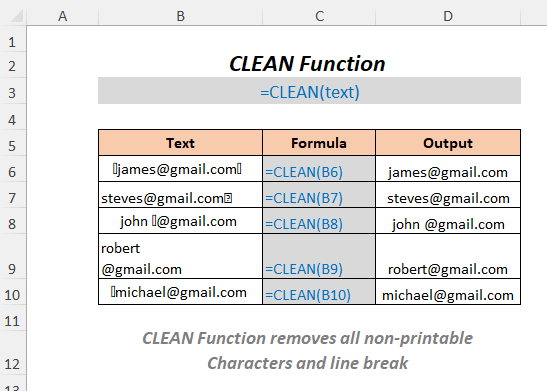
Lejupielādēt darbgrāmatu
CLEAN Functions.xlsmCLEAN Funkcija: Kopsavilkums & amp; Sintakse
⦿ Funkcija Mērķis
Portāls TĪRĪŠANAS funkcija noņem no teksta visas nedrukājamas rakstzīmes.
⦿ Sintakse
=CLEAN(teksts)
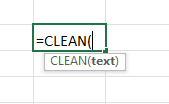
⦿ Argumenti
| Arguments | Obligāti/pēc izvēles | Paskaidrojums |
| teksts | Nepieciešams | Tā ir teksta virkne, no kuras vēlaties noņemt visas nedrukājamas rakstzīmes. |
⦿ Atgrieztā vērtība
Ievadot funkciju, tā sniegs jums teksta virkni, kurā nebūs visu nedrukājamo rakstzīmju.
⦿ Versija
Portāls TĪRĪŠANAS funkcija ir ieviests Excel 2000 versiju un ir pieejama visās turpmākajās versijās.
Piezīme
Portāls TĪRĪŠANAS funkcija var izdzēst tikai nedrukājamas rakstzīmes, ko attēlo skaitļi. 0 uz 31 7 bitu ASCII kods.
10 piemēri, kā lietot funkciju CLEAN programmā Excel
Šeit mēs izmantosim šādu koledžas datu tabulu, kurā no cita avota importētajos datos ir dažas nedrukājamas rakstzīmes. Izmantojot šo tabulu, mēs izskaidrosim dažādus šīs funkcijas izmantošanas piemērus.
Lai izveidotu rakstu, mēs izmantojām Microsoft Excel 365 versiju, varat izmantot jebkuru citu versiju atbilstoši savām vajadzībām.
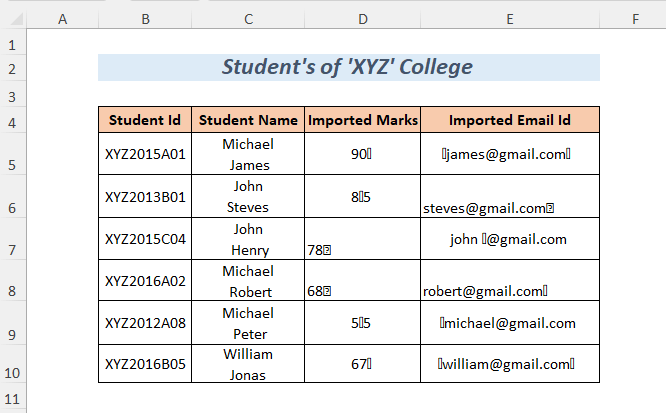
1. Nedrukājamu rakstzīmju noņemšana
Šeit mums ir daži E-pasta identitātes kuros ir dažas nedrukājamas rakstzīmes, piemēram CHAR(15) , CHAR(12) un izmantojot TĪRĪŠANAS funkcija mēs tos noņemsim un iegūsim Īstie e-pasta identitātes numuri.
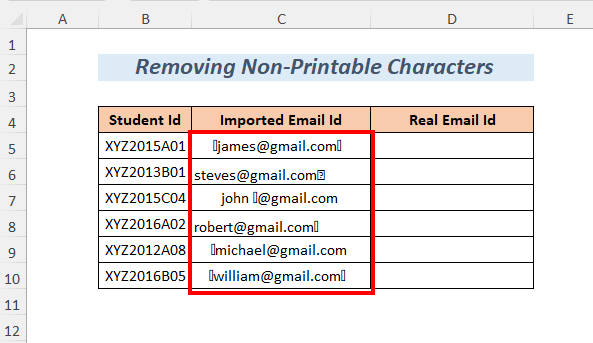
➤Izvēlieties izejas šūnu D5
=CLEAN(C5) C5 ir Importētā e-pasta identitāte no kura vēlamies noņemt nedrukājamas rakstzīmes.
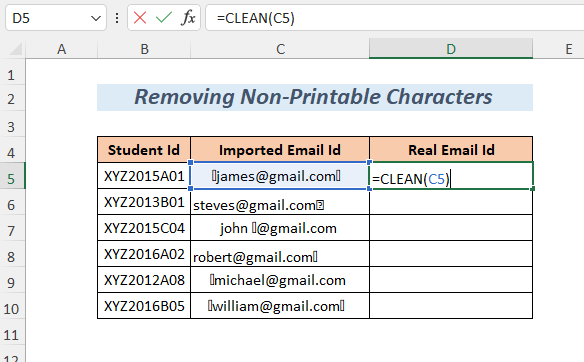
➤Press IEVADIET
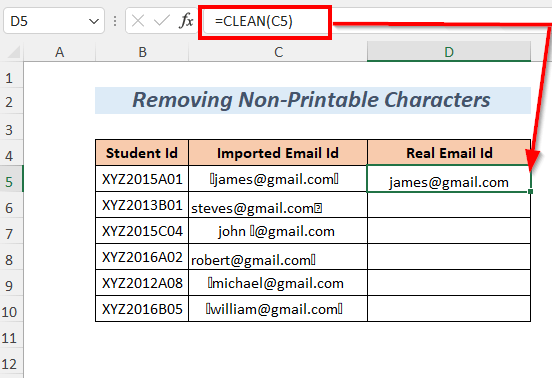
➤Nosvītrojiet Uzpildes rokturis Rīks
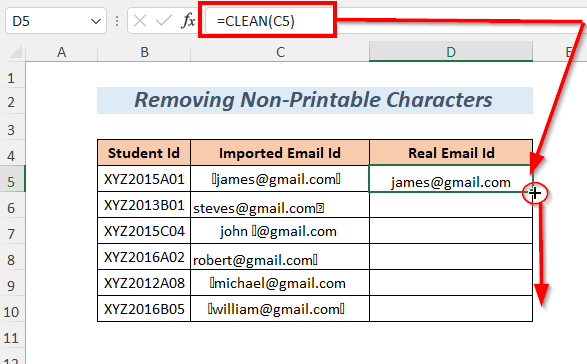
Rezultāts :
Šādā veidā jūs iegūsiet Īsta e-pasta identitāte kurā nav visu nedrukājamo rakstzīmju.
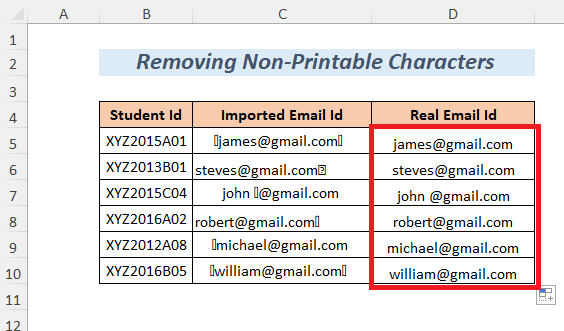
Lasīt vairāk: Kā lietot TEXT funkciju programmā Excel (10 piemēri)
2. Līnijas pārrāvuma noņemšana
Pieņemsim, ka starp skolēnu vārdiem un uzvārdiem ir kāds rindas pārrāvums, un jūs vēlaties noņemt šos rindas pārrāvumus, izmantojot komandu TĪRĪŠANAS funkcija .
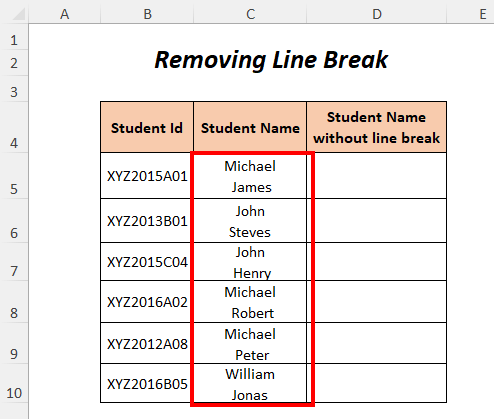
➤Izvēlieties izejas šūnu D5
=CLEAN(C5) C5 ir Skolēna vārds no kuras vēlaties noņemt rindas pārrāvumu.
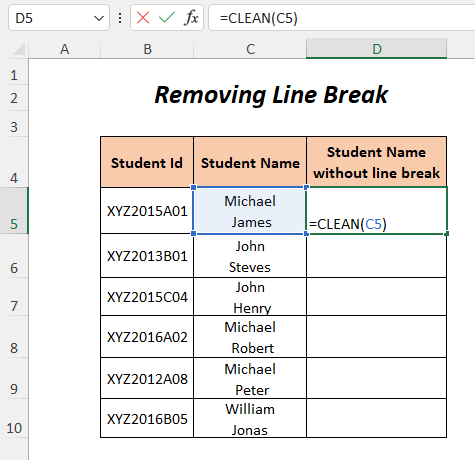
➤Press IEVADIET
➤Nosvītrojiet Uzpildes rokturis Rīks
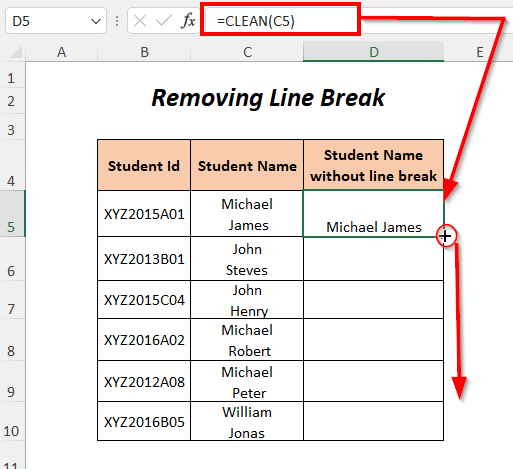
Rezultāts :
Pēc tam jūs saņemsiet Studentu vārdi kas ir brīvi no visiem rindu pārrāvumiem.
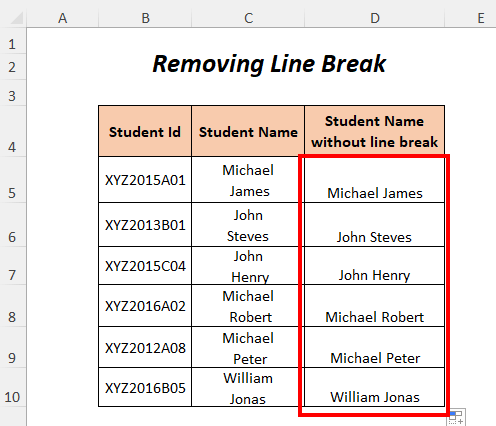
3. Izmantojot CLEAN funkciju un TRIM funkciju
Dažkārt teksta virknē var būt papildu atstarpes, kas ir CHAR(32) un kā TĪRĪŠANAS funkcija nevar noņemt šo tāpēc, šeit mēs izmantojam TRIM funkcija kopā ar TĪRĪŠANAS funkcija noņemt CHAR(15) , CHAR(12) un CHAR(32) no Importētā e-pasta identitāte zemāk.
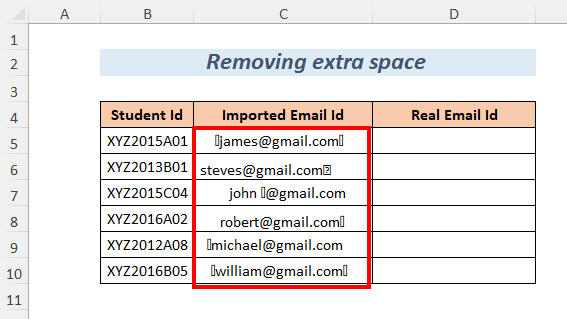
➤Izvēlieties izejas šūnu D5
=TRIM(CLEAN(C5)) C5 ir Importētā e-pasta identitāte no kura vēlamies noņemt nedrukājamas rakstzīmes.
TRIM no teksta virknes tiks noņemtas visas papildu atstarpes.
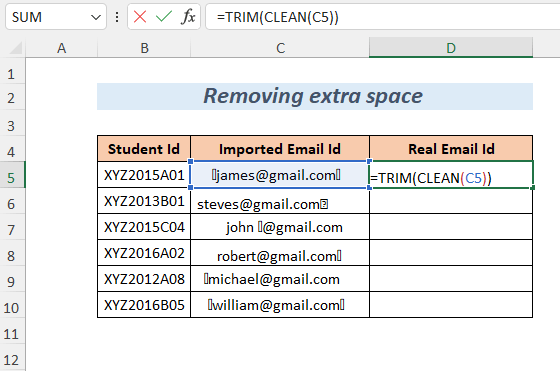
➤Press IEVADIET
➤Nosvītrojiet Uzpildes rokturis Rīks
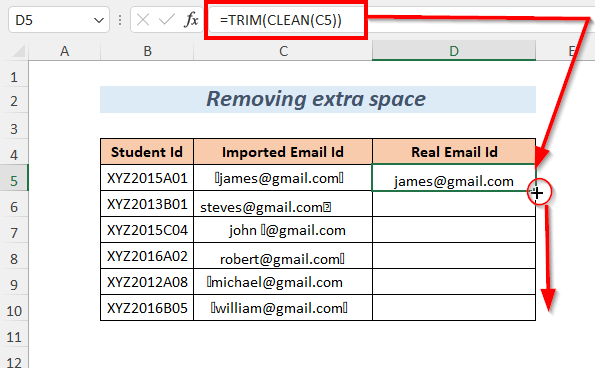
Rezultāts :
Šādā veidā jūs iegūsiet Īsta e-pasta identitāte kurā nav visu nedrukājamo rakstzīmju.
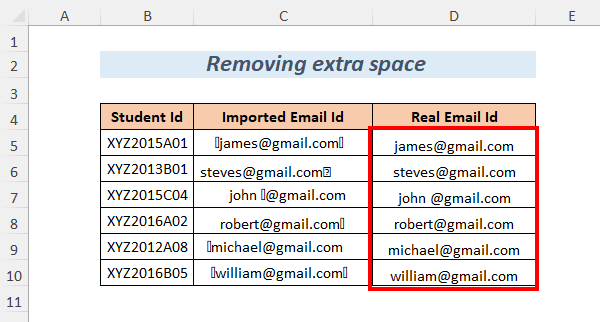
4. Izmantojot funkciju CLEAN un funkciju SUBSTITUTE
Dažreiz var būt nedrukājamas rakstzīmes, kuras nevar noņemt ar TĪRĪŠANAS funkcija . In Importētā e-pasta identitāte slejā ir dažas atstarpes, kas nav pārrāvumi. CHAR(160) . Lai noņemtu šāda veida nedrukājamas rakstzīmes, varam izmantot SUBSTITUTE funkcija kopā ar TĪRĪŠANAS funkcija un TRIM funkcija .
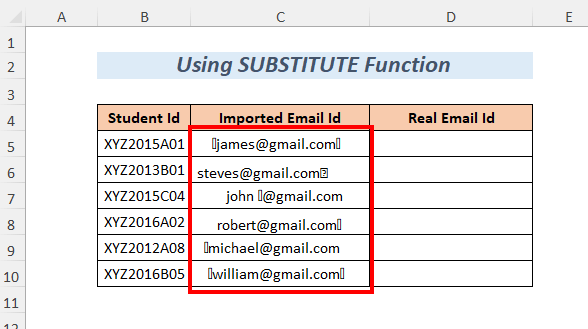
➤Izvēlieties izejas šūnu D5
=TRIM(CLEAN(SUBSTITUTE(C5,CHAR(160),"")))) C5 ir Importētā e-pasta identitāte no kura vēlamies noņemt nedrukājamas rakstzīmes.
SUBSTITŪTS aizstās CHAR(160) ar tukšu, TĪRA tiks noņemtas nedrukājamas rakstzīmes CHAR(15) , CHAR(12) un TRIM no teksta virknes tiks noņemtas visas papildu atstarpes.
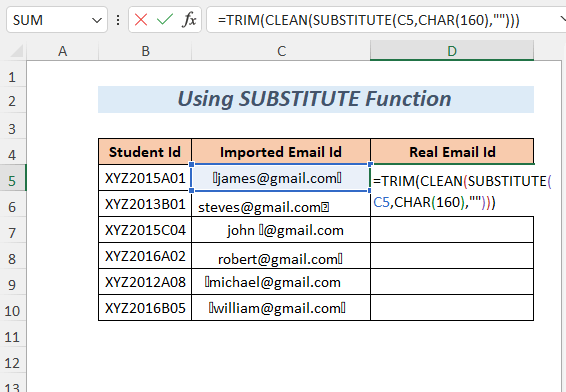
➤Press IEVADIET
➤Nosvītrojiet Uzpildes rokturis Rīks
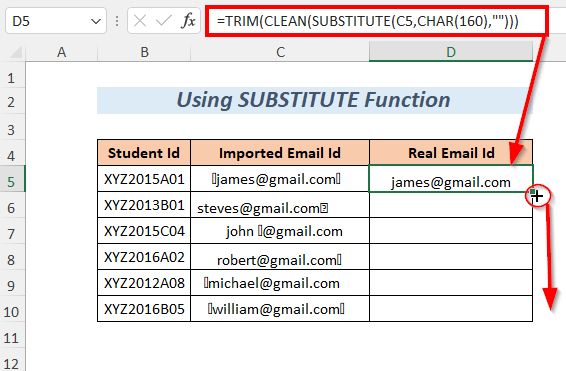
Rezultāts :
Pēc tam jūs saņemsiet Īsta e-pasta identitāte kurā nav visu nedrukājamo rakstzīmju.
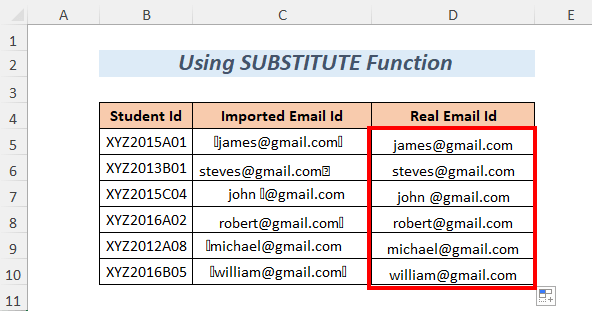
Lasīt vairāk: Kā lietot REPLACE funkciju programmā Excel (3 piemēroti piemēri)
5. Funkcijas CLEAN un funkcijas LEN izmantošana
Šeit mēs saskaitīsim rakstzīmju skaitu no Studentu vārdi izmantojot LEN funkcija pēc rindu pārrāvumu noņemšanas, izmantojot TĪRĪŠANAS funkcija .
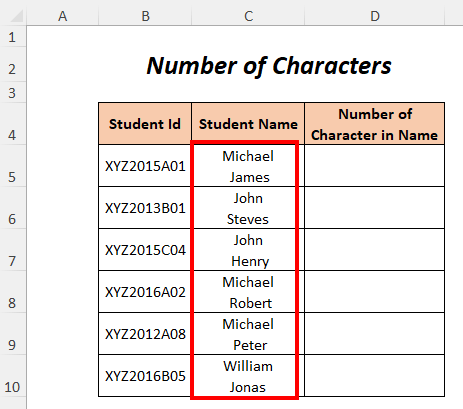
➤Izvēlieties izejas šūnu D5
=LEN(TRIM(CLEAN(C5))) C5 ir Skolēna vārds kuru rakstzīmju garumu vēlaties uzskaitīt.
TĪRA noņems rindas pārrāvumu un TRIM no teksta virknes tiks noņemtas visas papildu atstarpes. Pēc tam LEN saskaitīs rakstzīmju garumu.
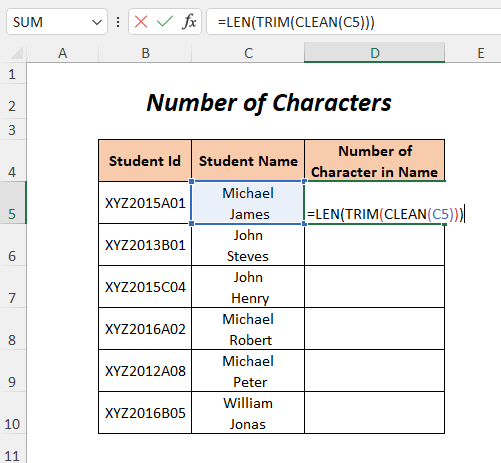
➤Press IEVADIET
➤Nosvītrojiet Uzpildes rokturis Rīks
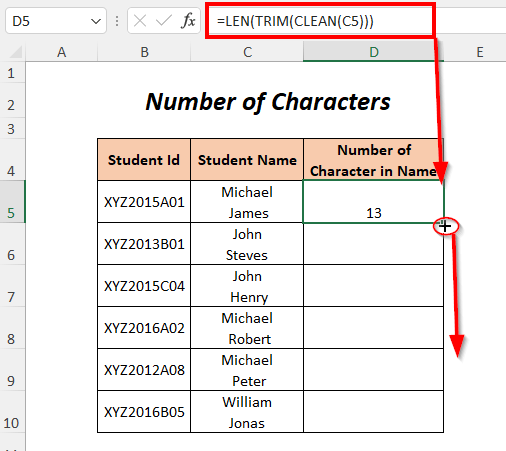
Rezultāts :
Pēc tam varēsiet saskaitīt rakstzīmju skaitu Studenta vārdi .
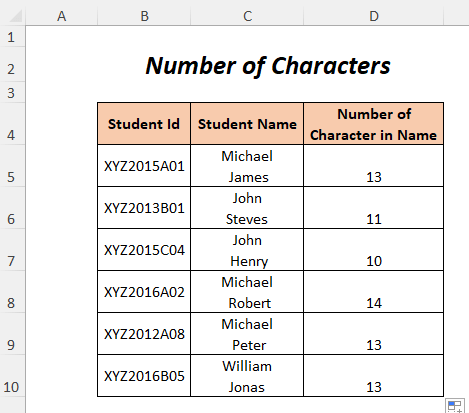
Līdzīgi lasījumi
- Kā lietot funkciju CODE programmā Excel (5 piemēri)
- Izmantojiet Excel EXACT funkciju (6 piemēroti piemēri)
- Kā lietot funkciju FIXED programmā Excel (6 piemēroti piemēri)
- Lietojiet UPPER funkciju programmā Excel (4 piemēri)
- Kā lietot meklēšanas funkciju programmā Excel (3 piemēri)
6. Funkcijas CLEAN un funkcijas LEFT izmantošana
Pieņemsim, ka vēlaties iegūt nosaukuma daļu no Importētā e-pasta identitāte un lai to izdarītu, varat izmantot TĪRĪŠANAS funkcija un LEFT funkcija .
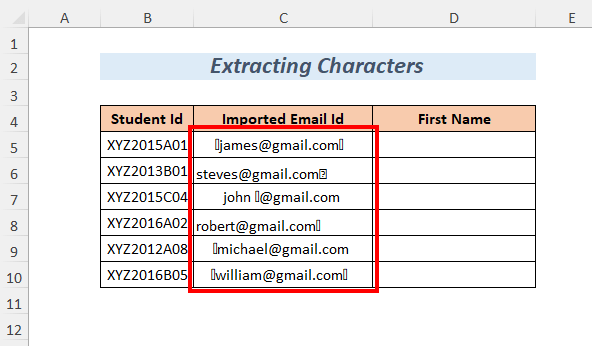
➤Izvēlieties izejas šūnu D5
=LEFT(CLEAN(C5),FIND("@",CLEAN(C5),1)-1) C5 ir Importētā e-pasta identitāte .
TĪRA tiks noņemtas nedrukājamas rakstzīmes un ATRAST("@", CLEAN(C5),1) sniegs pozīciju "@" teksta virknē. Tātad, ATRAST atgriezīs 6 un pēc tam 6-1=5 būs rakstzīmju skaits LEFT funkcija .
Pēc tam LEFT no tīrā teksta izraksta pirmās piecas rakstzīmes E-pasta identitāte .
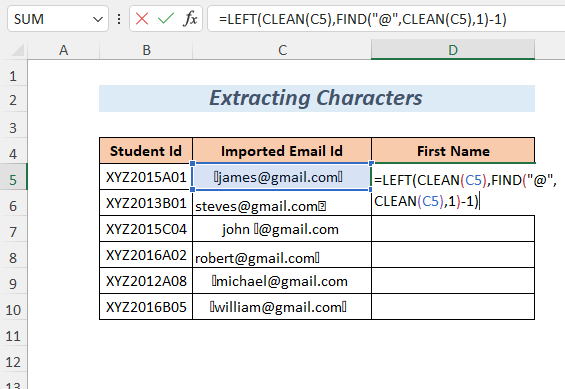
➤Press IEVADIET
➤Nosvītrojiet Uzpildes rokturis Rīks
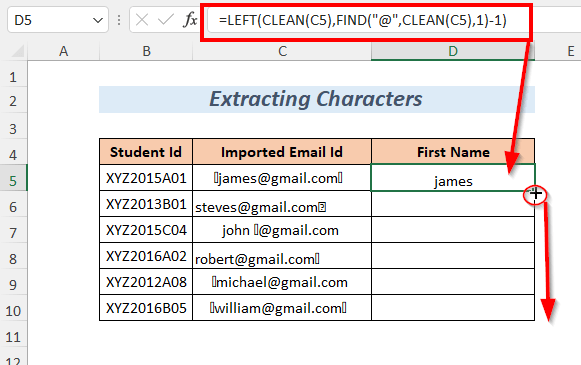
Rezultāts :
Pēc tam skolēnu vārdi būs redzami sadaļā Vārds sleja.
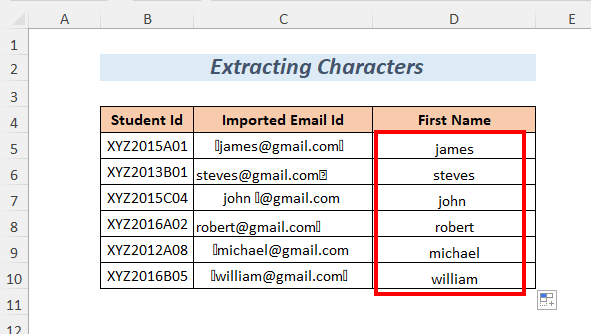
Lasīt vairāk: Kā lietot funkciju RIGHT programmā Excel (ar 6 vienkāršiem piemēriem)
7. Rakstzīmju aizstāšana
Šeit mēs izveidosim Jauna e-pasta identitāte dzēšot nedrukājamas rakstzīmes un aizstājot tās ar "gmail" ar "yahoo" no Importētā e-pasta identitāte sleja.
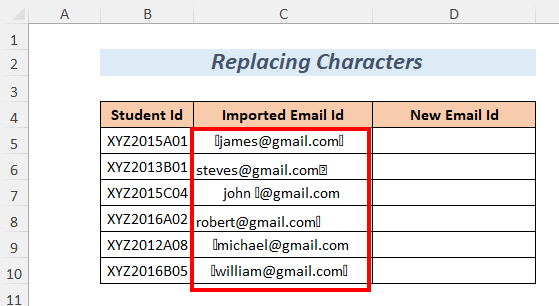
➤Izvēlieties izejas šūnu D5
=SUBSTITUTE(CLEAN(C5), "gmail", "yahoo") C5 ir Importētā e-pasta identitāte .
SUBSTITŪTS aizstās "gmail" ar "yahoo"
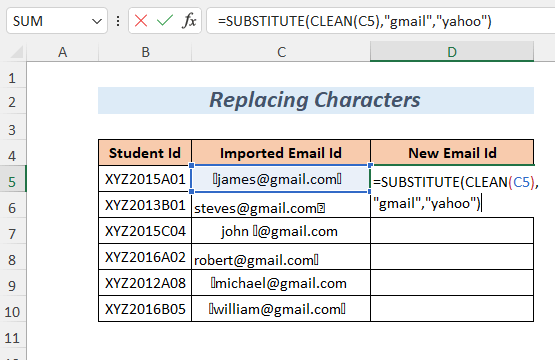
➤Press IEVADIET
➤Nosvītrojiet Uzpildes rokturis Rīks
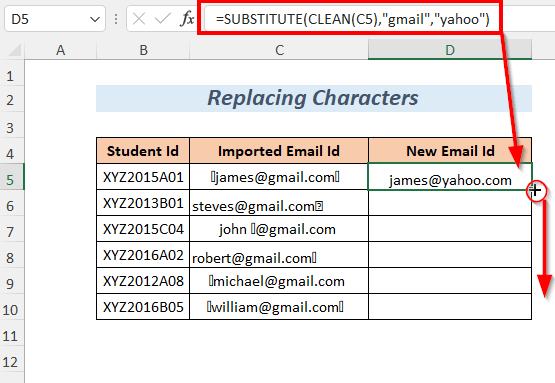
Rezultāts :
Šādā veidā jūs iegūsiet Jaunas e-pasta identitātes .
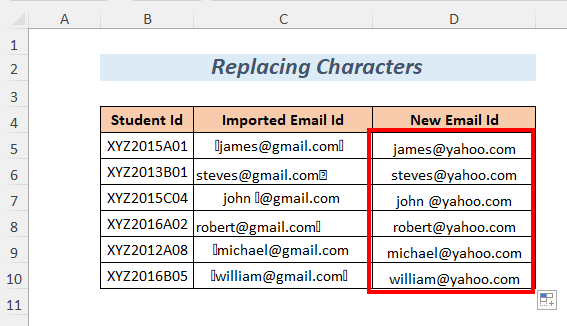
8. Pārbaude, vai teksti ir jātīra
Lielai datu kopai var būt nogurdinoši noskaidrot, kuri teksti ir jātīra. Taču to var izdarīt viegli, ja var viegli pārbaudīt, kuras teksta virknes ir jātīra. Lai to izdarītu, mēs izmantojam kodu IF funkcija .
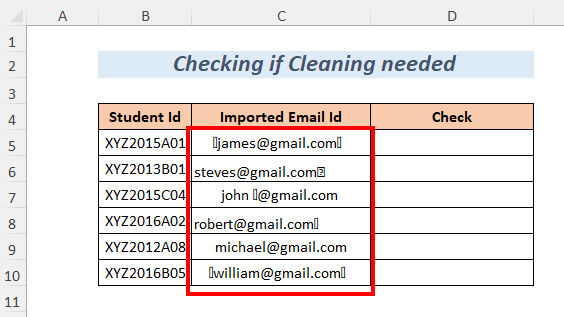
➤Izvēlieties izejas šūnu D5
=IF(CLEAN(C5)=C5, "Tīrīts", "Nav tīrīts") C5 ir Importētā e-pasta identitāte .
CLEAN(C5)=C5 ir loģiskais tests, kas nozīmē, ka teksta virkne ir vienāda ar teksta virkni, no kuras izņemtas visas nedrukājamas rakstzīmes. Ja tas ir TRUE tad IF atgriezīs "Tīrīts" citādi "Nav tīrīts"
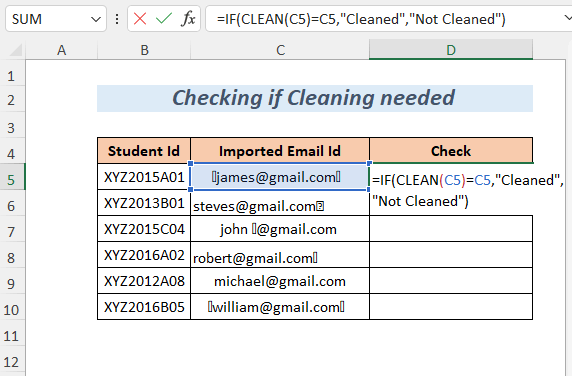
➤Press IEVADIET
➤Nosvītrojiet Uzpildes rokturis Rīks
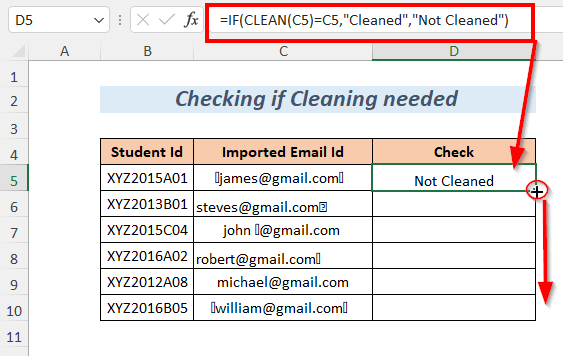
Rezultāts :
Tad uzzināsiet, kuras teksta virknes ir jāattīra.
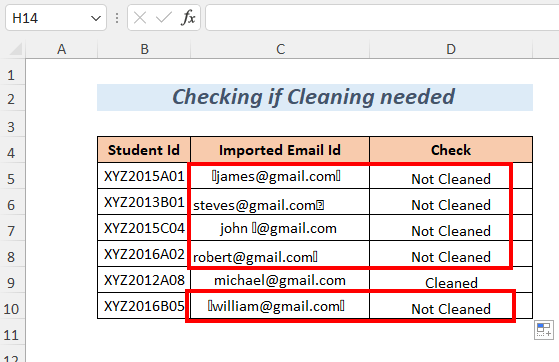
9. Vidējo vērtību iegūšana
Šeit ir dažas zīmes, bet tām ir daži nedrukājami simboli, un jūs varat tos noņemt, izmantojot TĪRĪŠANAS funkcija . Bet pēc tam skaitļi pārvērtīsies tekstos, lai jūs nevarētu saņemt Vidējās atzīmes nepārvēršot tos vērtībās, izmantojot VALUE funkcija .
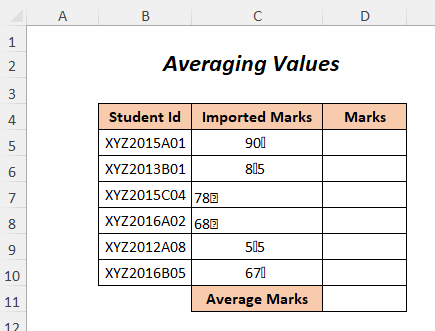
➤Izvēlieties izejas šūnu D5
=VĒRTĪBA(CLEAN(C5)) C5 ir Importētās atzīmes .
TĪRA noņems nevajadzīgo datu daļu (bet pārveidos datus tekstā) un pēc tam, VALUE teksta virknes tiks pārvērstas skaitļos.
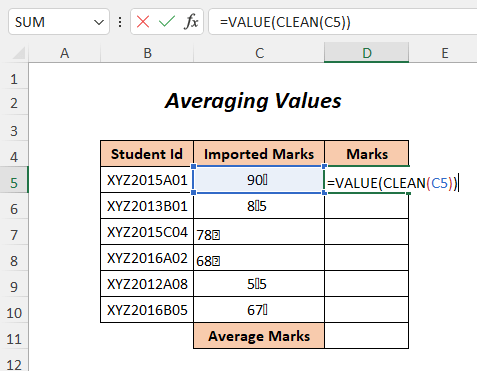
➤Press IEVADIET
➤Nosvītrojiet Uzpildes rokturis Rīks
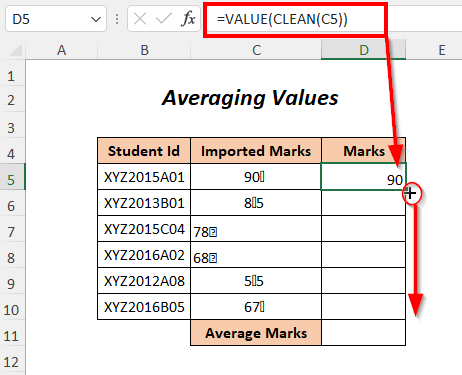
Pēc tam jūs saņemsiet atzīmes, kas ir ciparu formātā.
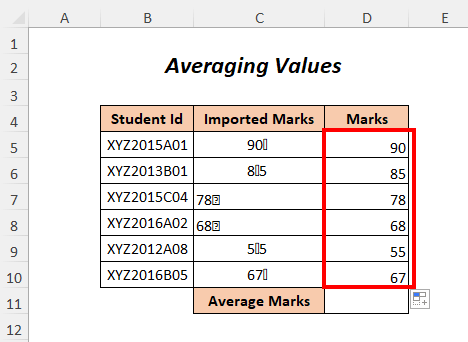
Lai iegūtu Vidējās atzīmes, šūnā ierakstiet šādu formulu D11
= VIDĒJAIS(D5:D10) D5:D10 ir diapazons Marks

Visbeidzot, jūs iegūsiet 73.83 kā Vidējā atzīme .
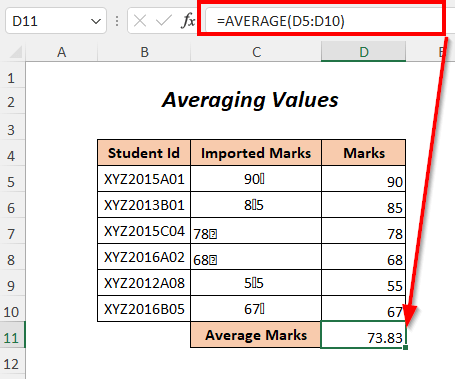
10. Lietošana VBA kods
Portāls TĪRĪŠANAS funkcija var izmantot arī VBA kods.
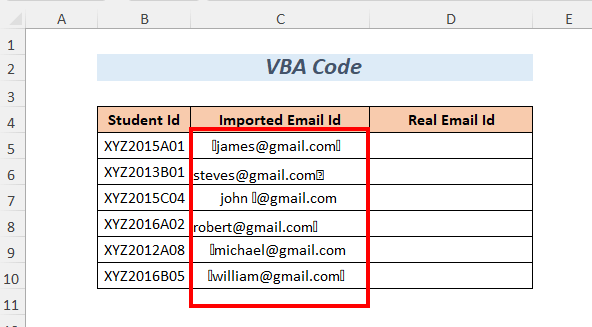
➤Iet uz Izstrādātājs Cilne>> Visual Basic Iespēja
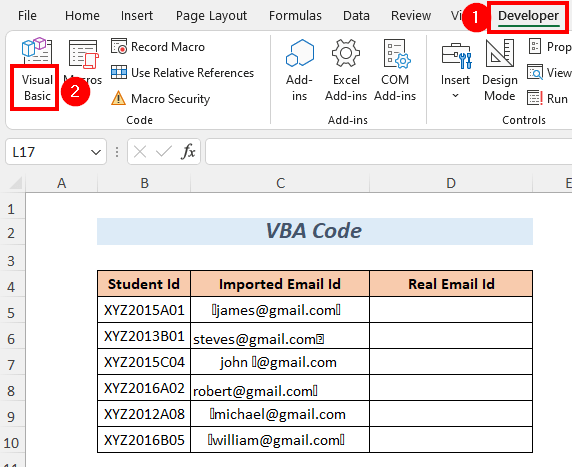
Tad Visual Basic redaktors atvērsies.
➤Iet uz Ievietot Cilne>> Modulis Iespēja
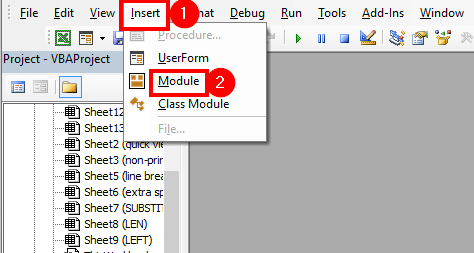
Pēc tam Modulis tiks izveidots.
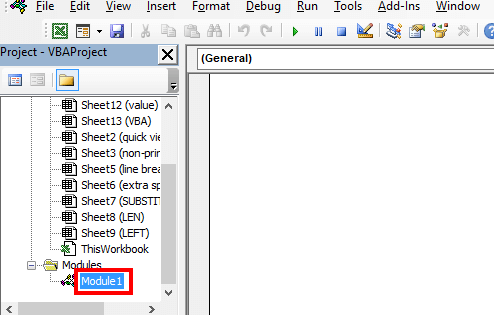
➤Uzdodiet šādu kodu
Sub cleanspace() Range("D5") = Application.WorksheetFunction.Clean(Range("C5")) Range("D6") = Application.WorksheetFunction.Clean(Range("C6")) Range("D7") = Application.WorksheetFunction.Clean(Range("C7")) Range("D8") = Application.WorksheetFunction.Clean(Range("C8")) Range("D9") = Application.WorksheetFunction.Clean(Range("C9")) Range("D10") = Application.WorksheetFunction.Clean(Range("C10")) EndSub Šūnas C5 uz C10 no C sleja nebūs nedrukājamu rakstzīmju, jo TĪRĪŠANAS funkcija un mēs saņemsim izejas attiecīgajās šūnās D sleja .
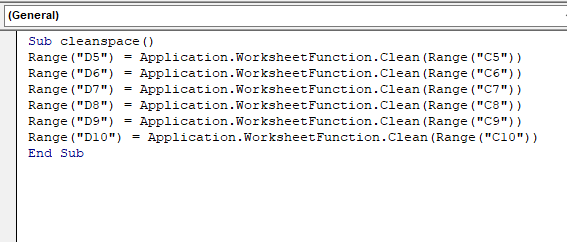
➤Press F5
Rezultāts :
Šādā veidā jūs iegūsiet Īsta e-pasta identitāte kurā nav visu nedrukājamo rakstzīmju.
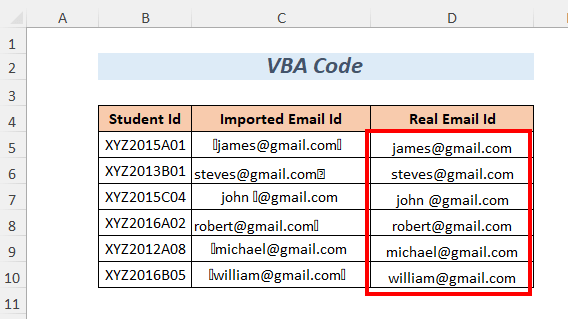
Lietas, kas jāatceras
🔺 Šī funkcija noņem tikai 0 uz 31 7 bitu ASCII kodu no dotā teksta.
🔺 TĪRĪŠANAS funkcija var arī dzēst dažas nerakstāmas rakstzīmes, kas nav redzamas.
🔺 Tas nevar noņemt nedrukājamas rakstzīmes, kas nav iekļautas ASCII kods.
Prakses sadaļa
Par to, kā praktizēt pašam, es esmu sniedzis Prakse sadaļu, piemēram, zemāk lapā ar nosaukumu Prakse . Lūdzu, dariet to pats.
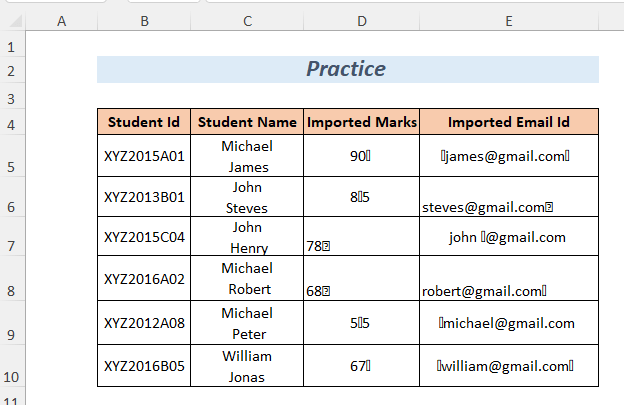
Secinājums
Šajā rakstā mēs centāmies aplūkot ieviešanu un lietošanu TĪRĪŠANAS funkcija programmā Excel. Ceru, ka jums tas būs noderīgi. Ja jums ir kādi ieteikumi vai jautājumi, nekautrējieties dalīties ar tiem komentāru sadaļā.

